Kaip įjungti „AirPlay“ veidrodį „iPhone“ ir „iPad“
Kelios „iOS“ programos leidžia transliuoti muziką irvaizdo įrašą iš „iPad“ ar „iPhone“ į HDTV per „Apple TV“. Tačiau ne kiekviena programa tai palaiko ir kartais norėsite, kad „iDevice“ ekranas būtų didesnis ekranas.
Tai puikus pavyzdys, kodėl jūs to noriteįjungti veidrodį. Neseniai apžvelgėme naują „YouTube“ programą, skirtą „iOS“. Tai palaiko „AirPlay“, todėl galite žiūrėti vaizdo įrašus savo HDTV naudodami „Apple TV“, tačiau pirmiausia turite įjungti veidrodį. Kitu atveju jis bus transliuojamas tik iš programos, o ne iš vaizdo įrašo.

„AirPlay“ veidrodinio vaizdo funkcija nėra pasiekiama visuose „iOS“ įrenginiuose. Štai ko jums reikia, kad visa tai veiktų.
- „iPhone 4S“ ar naujesnė versija
- „iPad 2“ ar naujesnės versijos
- 2 ar 3 kartos „Apple TV“
- Kiekvienas įrenginys turi veikti naudojant „iOS 5.0“ ar naujesnę versiją
Norėdami tai įjungti, du kartus paspauskite mygtuką „Pagrindinis“, kad būtų pateiktas neseniai naudotų programų sąrašas. Braukite tą meniu iš kairės į dešinę.
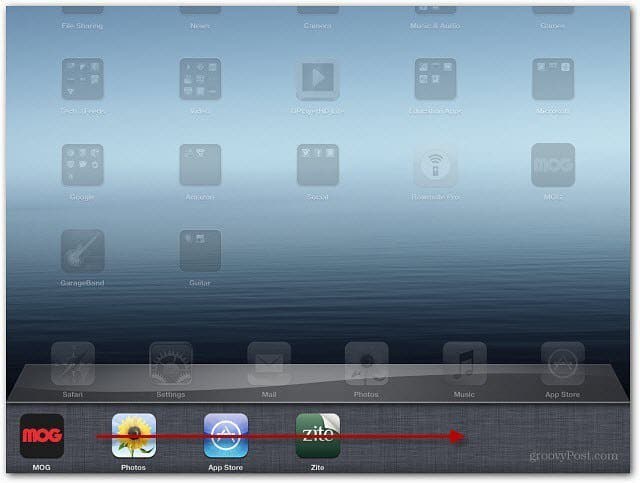
„IPhone“ gali tekti perbraukti keletą kartų, kad pamatytumėte šią „AirPlay“ piktogramą.
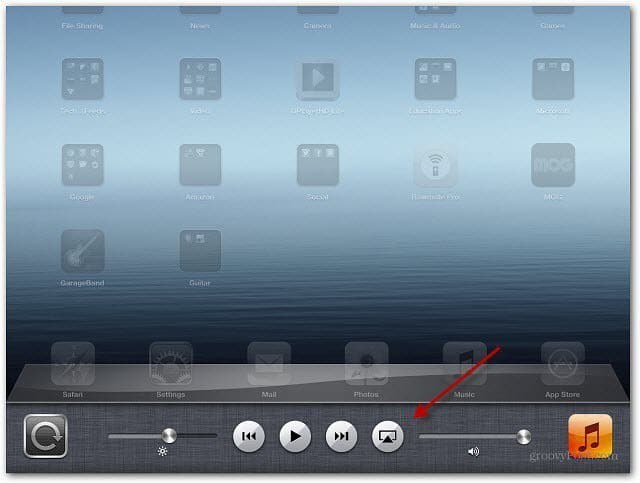
Bakstelėkite piktogramą, tada „Apple TV“ ir perjunkite „Mirroring On“.
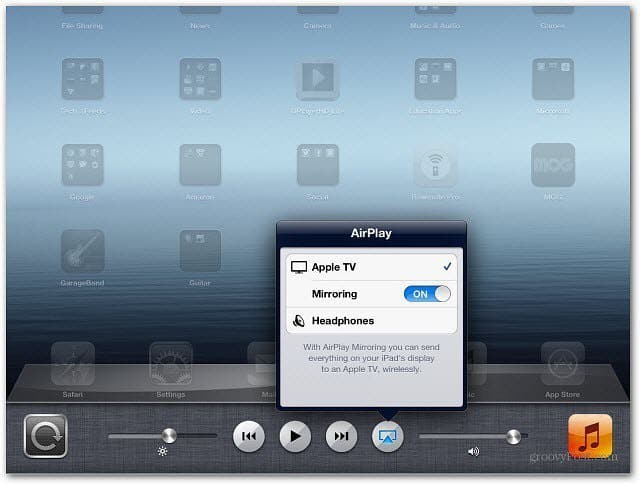
Taip pat turėsite įsitikinti, kad „Apple TV“ įgalinta „AirPlay“. Eiti į Nustatymai >> „AirPlay“ kad ją įjungtum.
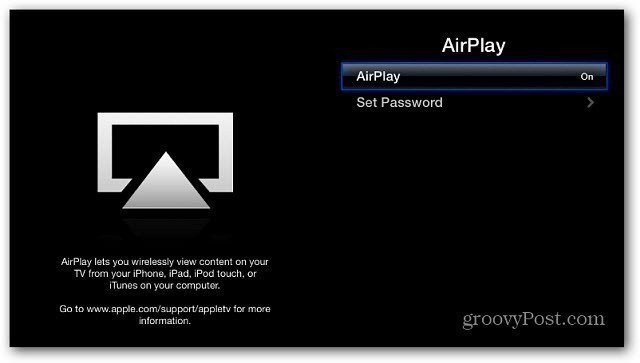
Štai! Dabar galite žiūrėti vaizdo įrašus iš „YouTube“ programos savo HDTV ir bet kurią kitą informaciją, kurią norite rodyti iš savo įrenginio.
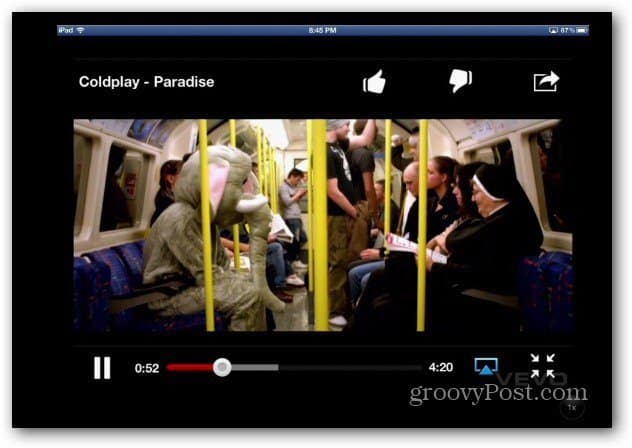
„AirPlay“ veidrodis yra funkcija, įmontuota „OS X Mountain Lion“ - jei turite „Mac“ ar 2011 m. Ar naujesnę versiją. Jei norite įtraukti funkciją į senesnį „Mac“ ar „Windows“ kompiuterį, patikrinkite „AirParrot“.
Štai trumpas mano užfiksuotas vaizdo įrašas, kuriame rodoma, kaip „AirPlay“ veikia „Apple TV“.










Palikite komentarą